新装硬盘电脑显示不出来 电脑如何识别新安装的硬盘
更新时间:2024-03-09 14:57:03作者:xtliu
当你安装了一个全新的硬盘到你的电脑中,但是却发现电脑无法识别它时,可能会让你感到困惑和沮丧,这种情况可能是由于硬盘没有正确连接,或者是因为电脑需要进行一些设置才能识别新硬盘。在这种情况下,你可以尝试一些简单的方法来解决问题,让你的电脑顺利识别新安装的硬盘。
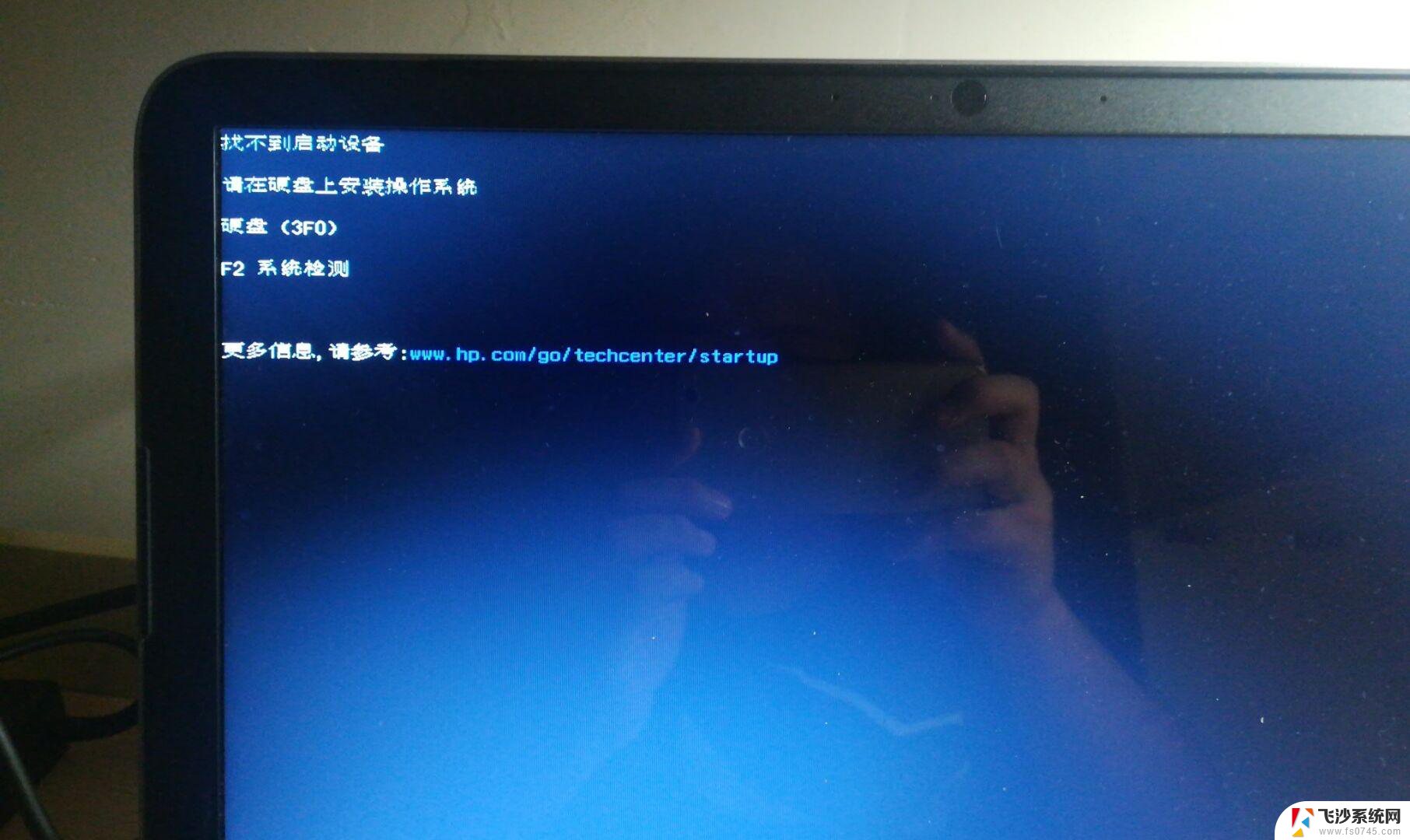
电脑中新安装的硬盘进行分区的详细操作步骤:
1、右击“我的电脑”,选择打开管理;
2、在左侧菜单中点击“磁盘管理”,可以看到新增加的硬盘(图中是磁盘0);
3、点击这个新的硬盘,会自动打开初始化磁盘窗口。如果磁盘容量大于2T,选则GPT,返之 ,选择MBR;
4、初始化完成后,开始磁盘分区,右击该磁盘右侧空白处,选择“新建简单卷”;
5、点击下一步;
6、设置分区的大小、盘符、格式,比如设置50G的ntfs格式分区;
7、点击完成,这样就有一个50G的K盘了;
备注:剩余的容量,可按照以上的方法进行分区。建议不要建太多分区,1T的分3个左右就行。
以上是关于新安装硬盘后电脑无法显示的全部内容,如果您遇到相同问题,可以参考本文中介绍的步骤进行修复,希望对大家有所帮助。
新装硬盘电脑显示不出来 电脑如何识别新安装的硬盘相关教程
-
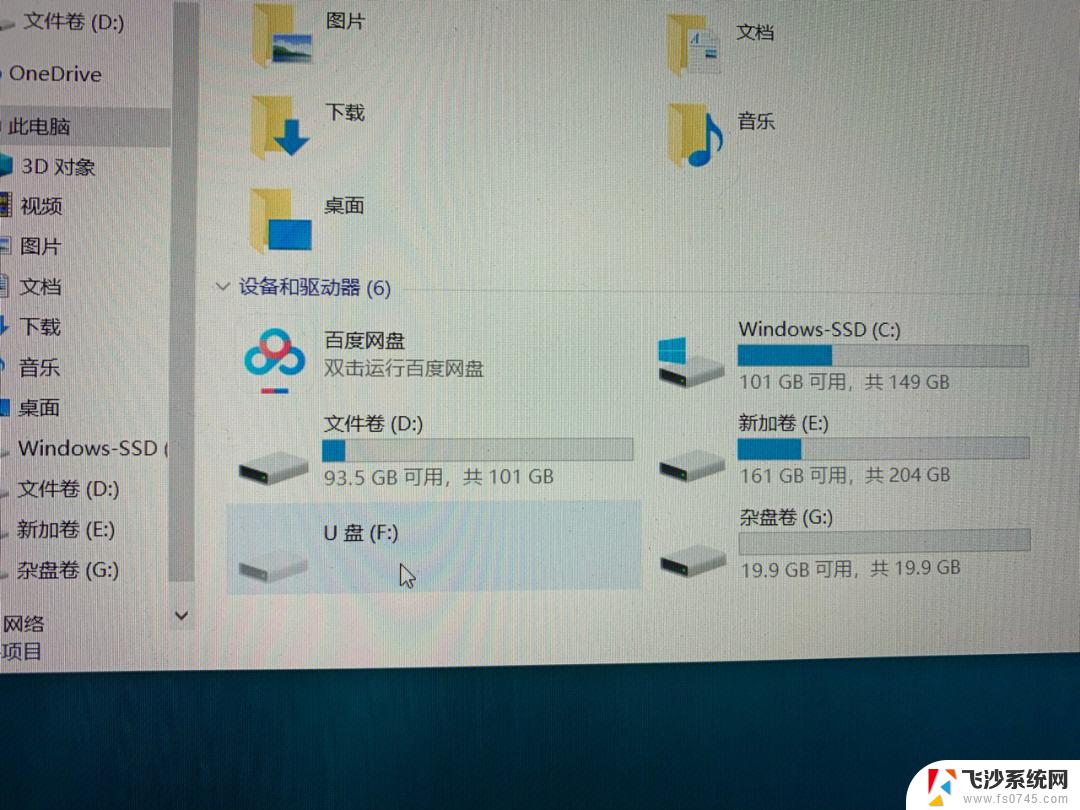 新加磁盘怎么显示出来 电脑安装新硬盘后无法显示
新加磁盘怎么显示出来 电脑安装新硬盘后无法显示2024-08-29
-
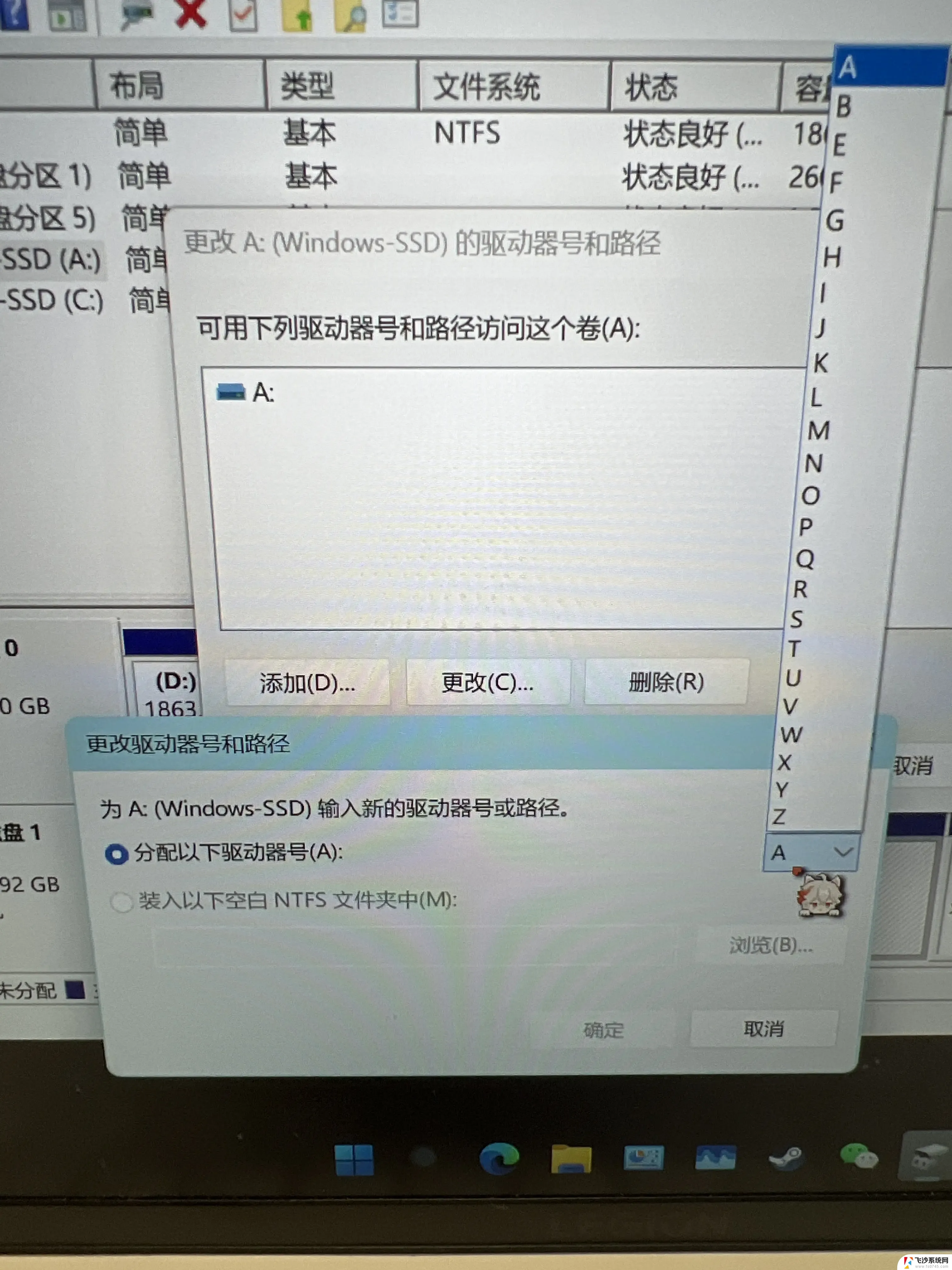 联想笔记本新装的固态硬盘识别不到 联想电脑安装原版Win10无法识别固态硬盘解决方法
联想笔记本新装的固态硬盘识别不到 联想电脑安装原版Win10无法识别固态硬盘解决方法2025-04-04
-
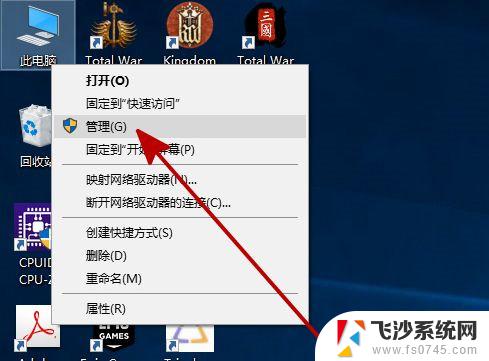 安装win10看不到硬盘 Win10新加的硬盘不显示怎么解决
安装win10看不到硬盘 Win10新加的硬盘不显示怎么解决2024-01-12
-
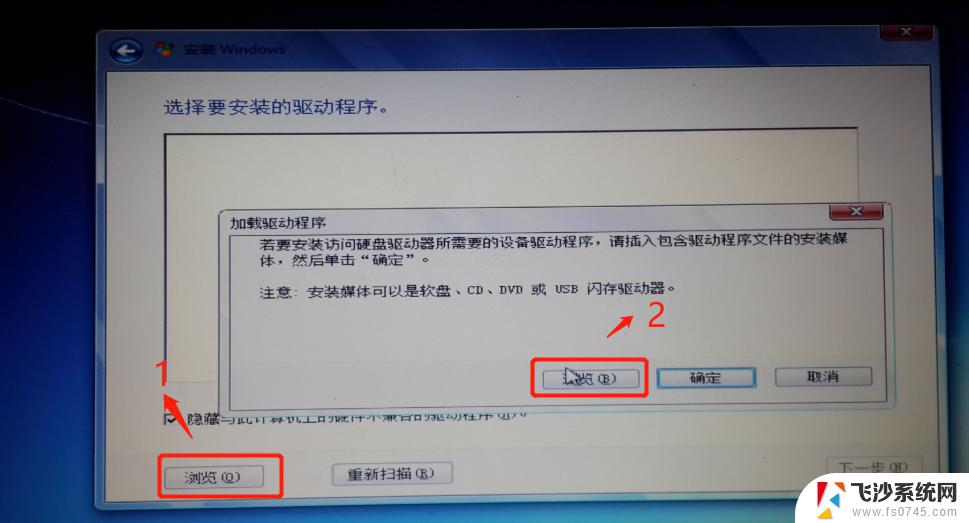 系统安装win11识别不到硬盘 硬盘突然识别不到怎么办
系统安装win11识别不到硬盘 硬盘突然识别不到怎么办2024-10-19
- win11安装版系统不识别硬盘 硬盘识别不到怎么办
- 新硬盘安装win10系统教程 如何在新硬盘上安装原版win10
- 安装win11检测不到硬盘怎么办 硬盘识别不到怎么办
- 固态硬盘显示 新买的固态硬盘安装后电脑没有显示怎么解决
- w11硬盘分区 如何在新安装的Win11上分区硬盘
- 联想笔记本无法识别固态硬盘 联想电脑安装原版Win10后无法识别固态硬盘怎么办
- 希沃一体机装win10 希沃一体机安装win10系统的详细方法
- 通过镜像重装win10系统 使用ISO镜像文件重装win10系统步骤
- 苹果14无法下载应用 苹果手机不能安装应用程序怎么办
- 有的应用安装不了怎么办 电脑为什么无法安装软件
- 电脑显示和主机怎么安装 电脑主机显示器组装教程
- win10可以装xp win10系统如何安装xp系统
系统安装教程推荐
- 1 win10可以装xp win10系统如何安装xp系统
- 2 怎么安装驱动连接打印机 电脑如何连接打印机
- 3 win11笔记本能够回退到win10吗 win11安装后如何退回win10
- 4 惠普打印机如何安装到电脑上 惠普打印机连接电脑步骤
- 5 怎么在虚拟机里面安装win10系统 虚拟机安装win10系统详细指南
- 6 win7系统怎么用u盘安装 U盘安装Win7系统步骤
- 7 win11怎么增加ie浏览器 IE浏览器安装步骤详解
- 8 安装win11后系统反应慢 Windows11运行速度慢的原因和解决方法
- 9 win11设置安装磁盘 Windows11系统新装硬盘格式化步骤
- 10 win11安装软件弹出应用商店 Win11电脑提示在商店中搜索